Описание ролей
Мэр (Mayor) – имеет способность голосовать несколько раз. Собрать голоса можно пропустив голосование. При сборе нескольких голосов и использовании их у него теряется способность чинить саботаж связи и света.

Дополнительные настройки:
Mayor Vote Bank – в настройках лобби можно указать количество доступных голосов.
Мафия – выпадает трем самозванцам, когда создатель комнаты указал 3 предателя. Режим включает три роли:
- Уборщик – прячет тела за тем, у кого есть способность убивать членов экипажа;
- Крестный отец – главный в мафии, имеет способность убивать и устраивать саботажи;
- Мафиози – не имеет ни каких способностей до момента пока не будет исключен крестных отец.

Оборотень (перевертыш) – не имеет ни каких задач, но способен меняться ролями с другими членами экипажа. Когда оборотень поменялся с другим игроком ролью, то должен будет выполнить его задания. При неудачной смене с предателем перевертыш погибает.
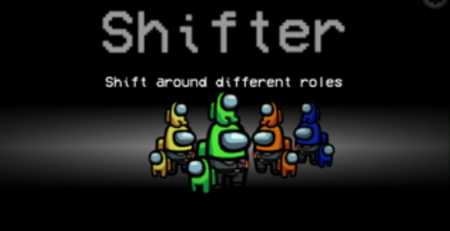
Swapper – может поменять ход голосования благодаря способности обмена голосов. Его возможности ограничены вызовом экстренного собрания и починкой саботажа связи.
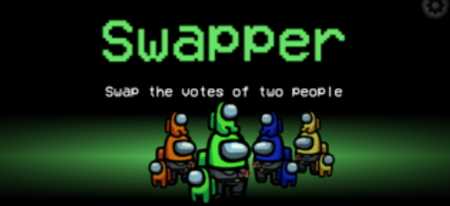
Провидец – умеет узнать роли других игроков. В момент, когда провидец пожелает узнать, кто есть кто, то у него изменница цвет ника и этот игрок будет знать кто провидец.
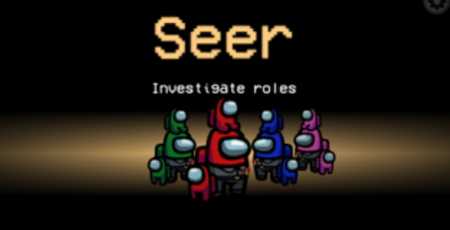
Глюк – может сам себя убить, но основная задача убить всех и остаться одному. Умеет ломать способности члена экипажа – игрок не сможет сообщать о найденных телах и выполнять задания, а предатель – не сможет убивать, саботировать и репортить.
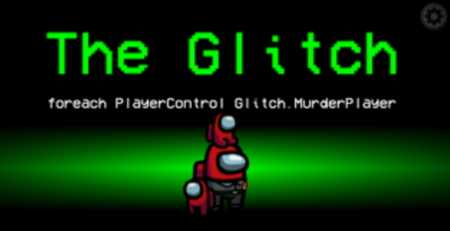
Морфлинг – умеют превращаться в других игроков на определенное количество времени, которое можно указать в настройках игры, когда вы создатель комнаты.
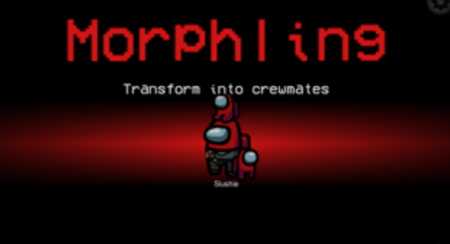
Камуфляж – имеет способность обратить всех игроков в один цвет на некоторое время. Если перед экстренным собранием он применил такую способность, то будет трудно выявить предателя на голосовании.
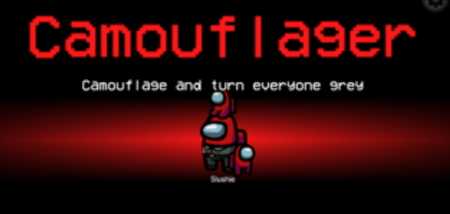
Палач-это нейтральная роль, цель которой состоит в том, чтобы проголосовать за товарища по команде. Если этот член экипажа будет проголосован, они выиграют.
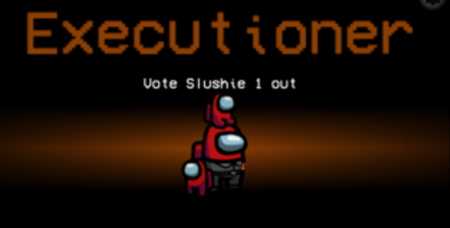
Ребенок – не имеет способностей, но должен остаться в живых, если его киллкнут, то игра закончится проигрышем для всех.
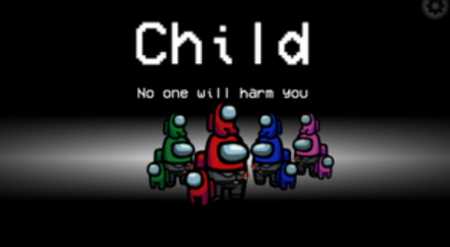
Обновлено 14 апреля 2021 до версии v2.0.1. Добавлены новые роли и модификаторы.
Шпион (Spy) – роль выпадающая члену экипажа. Игрок со способностями шпиона получает больше информации, о других находясь в комнате администрации (где задание «Провести картой»), а так же во время просмотра «Vital». За панелью администратора шпион видит цвет каждого игрока на карте, а на «Vital» знает время гибели тех, кого уже киллил предатель.

Осведомитель (Snitch) – получив эту роль, вы сможете узнать кто предатель после того как выполните все задания. На предателя будет указывать стрелка и его ник, подсветится красным. В настройках этой роли можно сделать, так что игрок не будет, знает, кто он до тех пор, пока не останется у него только одна задача. В этот момент предатель сможет знать, кто играет за осведомителя.
Шахтер (Miner) – предатель со способностью делать новые вентиляционные люки, которые связаны друг между другом.
Swooper – еще одна способность предателя становится невидимкой на некоторое время. Эта способность позволяет киллить членов экипажа, и оставаться неизвестным.
В последнем обновлении добавлены дополнительные способности для всех ролей. Включать и отключить можно в настройках игры через ноутбук в лобби.
Модификаторы:
- Факел – при саботаже света, член экипажа сможет видеть в темноте и поймать предателя во время прыжка в люк или убийства другого игрока;
- Больной – при его убийстве у предателя увеличится время перезарядки в три раза;
- Флэш – игрок имеет способность передвигаться в два раза быстрее остальных.
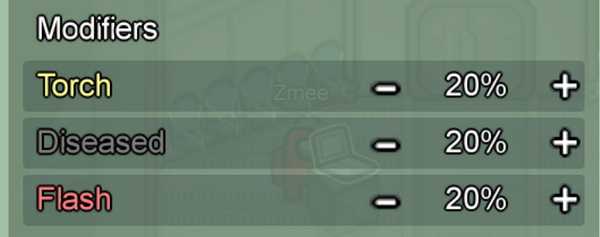
Процент выпадения дополнительных способностей.
В моде кроме новых ролей добавлены новые цвета и цвет радуги. При выборе цвета радуги, игрок будет менять каждый цвет поочередно.
Работает только на компьютерах и ноутбуках!
Дополнительные настройки расписывать не буду. Они интуитивно понятны, а если нет, то попробуйте с ними «поиграть», чтобы понять для чего каждая из них.
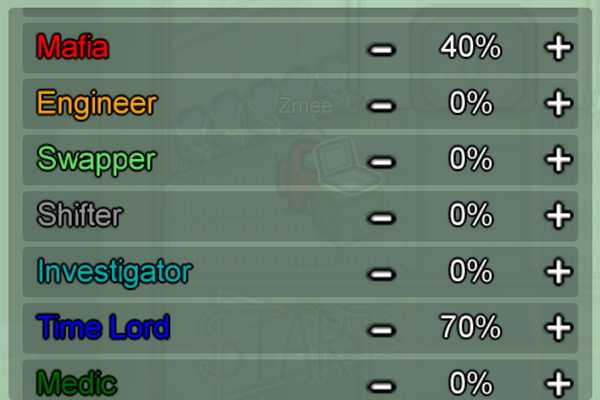
Настройка процента выпадения роли игрокам в комнате
Устранение проблем с разрешением в играх
Смена разрешения часто бывает необходима, когда программа самостоятельно не может установить нужные параметры для вашего экрана. Или после их применения экран ведёт себя странно — скрин с игрой смещён в одну из сторон. Или часть картинки с игрой заходит за пределы монитора.
Для таких случаев необходимо сделать следующее:
- Выберите иконку игры на рабочем столе (или в папке с игрой) правой клавишей мыши (ПКМ);
- Нажмите на пункт «Свойства»;
- В окне выберите вкладку «Совместимость»;
- И поставьте птичку на пункте «Использовать разрешение 640×480;
- Затем нажмите кнопку «Применить» и «Ок».
- Теперь запустите игру и перейдите в раздел настроек графики или экрана.
- Найдите параметр, который отвечает за разрешение, и установите то, которое соответствует вашему монитору.
Используйте этот метод при любых проблемах, связанных с настройками экрана в играх. Он также сможет вам помочь в том случае, если у вас устаревшее устройство, для которого параметры разрешения применяются некорректно.
Genshin Impact вылетает в случайный момент или при запуске

-
Первым делом попробуйте наиболее простой вариант – перезапустите Genshin Impact, но
уже с правами администратора. -
Обязательно следует проверить, не возникает ли конфликтов у Genshin Impact с другими
приложениями на компьютере. Например, многие игроки часто ругаются на утилиту под
названием
MSI AfterBurner
, поэтому, если пользуетесь такой или любой другой
похожей, отключайте и пробуйте запустить игру повторно. -
Вполне возможно, что игра отказывается адекватно работать из-за
Windows
Defender
(он же
«Защитник»
) или из-за антивируса. Поэтому вам следует
зайти в опции и добавить
.exe-файл
запуска Genshin Impact в исключения, или
сразу отключить антивирус вместе с Защитником (они также могли удалить какой-нибудь
жизненно важный файл для игры, который нужно восстановить).
Как увеличить объём памяти видеокарты? Запускаем любые игры
Большинство компьютеров и ноутбуков имеют интегрированную (встроенную) графическую карту. Но для работы
видеоадаптера используется лишь часть…
Genshin Impact не запускается, что делать
Для начала вам нужно выполнить рядовые действия, которые применяются в большинстве случаев. Например, обновить драйвера видеокарты, а также отключить антивирусы. Также Genshin Impact может не запускаться при активном VPN, который необходимо отключать перед каждым запуском.
Наиболее распространенной причиной того, что игра не запускается, является наличие софта FACEIT Anti-Cheat. Он используется для игр из Steam, но проблема может возникнуть и из-за загруженного Riot Vanguard — античит-программы, необходимой для запуска командного шутера Valorant. Если вы в него не играете в текущий момент, лучше отключите его на время.
Если это не помогло, попробуйте отключить все сторонние компоненты:
- Нажмите одновременно клавиши Win+R.
- В появившемся окне пропишите «mascofig» без кавычек и нажмите на Enter.
- Перейдя в закладку «Службы», поставьте галочку напротив пункта «Не отображать службы Майкрософт».
- Нажмите на «Отключить все», потом на «Применить».
- Перезагрузите компьютер и проверьте результат.

Также вам лучше всего будет добавить игру в исключения Windows:
- Заходим в «Параметры», потом перемещаемся в раздел «Обновление и безопасность».
- Выбираем «Безопасность Windows», кликаем на пункт «Защита от вирусов и угроз».
- Дальше выбираем «Управление настройками» в разделе «Параметры защиты от вирусов и других угроз».
- Находим «Исключения», кликаем на «Добавление или удаление исключений».
- Кликаем на «Добавление исключений», после чего выбираем «Папка».
- Переходим к папке Genshin Impact и, кликнув по ней, жмем на «Выбор папки».
- Нажимаем на «Да» и сохраняем изменения.
Еще один вариант исправления ошибки — проверка целостности системных файлов. Для этого вам нужно нажать на Win+R, после чего вбить команду «cmd», а потом нажать Ctrl+Shift+Enter. Подтвердите операцию, нажав на «Да», после чего в открывшемся окне вбейте команду «sfc /scannow» без кавычек.
После этого запустится операция проверки файлов, и вам нужно будет просто дождаться завершения процедуры.
Также обязательно отключите оверлеи (Steam, NVIDIA GeForce, Discord), которые иногда конфликтуют с некоторым софтом. В Steam нужно перейти в раздел «В игре» и убрать галочку напротив пункта «Включить оверлей в игре». В Discord перейдите в настройки (значок шестеренки) возле аватарки, затем в разделе «Игровой оверлей» уберите флажок напротив «Включить внутриигровой оверлей». Что касается GeForce Experience, там нужно также кликнуть по шестеренке и в разделе «Общее» убрать флажок напротив пункта «Внутриигровой оверлей».

Включаем режим высокой производительности:
- Заходим в «Параметры» Windows, переходим в подпункт «Система».
- Внизу находим пункт «Настройки графики», в нем кликаем «Обзор».
- Находим файлы launcher в папке Genshin Impact и GenshinImpact в папке Genshin Impact Game, добавляем их в список.
- Напротив каждого файла жмем «Параметры» и выбираем пункт «Высокая производительность».
- Сохраняем настройки, перезагружаем систему и снова пробуем зайти в игру.
Проверяем целостность и наличие игровых файлов:
- Заходим в клиент игры.
- Находим в правом верхнем углу шестеренку, кликаем на нее и заходим в настройки.
- Переходим в раздел «Ресурсы игры», потом идем в раздел «Восстановление» и нажимаем «Восстановить.
Дожидаемся проверки и результата (система скажет, что докачала нужные файлы или, что все файлы уже были скачаны).
MSAA (MultiSample Anti-Aliasing)
На практике, сглаживание не нужно применять абсолютно ко всему кадру. Оно уместно там, где есть наклонные линии, контрастные границы полигонов или мелкие объекты на дальнем расстоянии. Поэтому на замену ресурсоёмкому SSAA пришёл более лёгкий MSAA.
Этот тип сглаживания работает по схожему алгоритму: увеличивает виртуальное разрешение определённого участка кадра, прорисовывает его, а затем уменьшает разрешение до оригинала.
Результат четырёхкратного сглаживания MSAA
Но такое сглаживание неэффективно в играх, где нужно отрисовывать много мелких объектов: траву, листву или волосы — всё то, что разработчики так яростно пытаются детализировать. В таких случаях этот тип сглаживания становится идентичным своему предшественнику, а значит — таким же ресурсозатратным.
Ошибка 0xc000007b в Genshin Impact

ошибка 0xc000007b
«This application was unable to start correctly»
Обычные способы решения проблемы:
-
Самый очевидный и наиболее простой способ разобраться с ошибкой – переустановить
драйверы для видеокарты, а после запустить игру от имени администратора. -
Далее попробуйте обновить или установить .Net Framework, DirectX и Visual
C++. -
Как вариант, воспользуйтесь командной строкой («Пуск»
«Выполнить»), где нужно прописать команду
«sfc /scannow» (система просканирует всё и по возможности попытается заменить
повреждённые файлы, если существуют кэшированные копии). -
И напоследок следует попробовать удалить софт, который конфликтует с видеодрайвером.
Обычно к такому лишнему софту относятся программы, улучшающие графику.

Ошибка DirectX в Genshin Impact
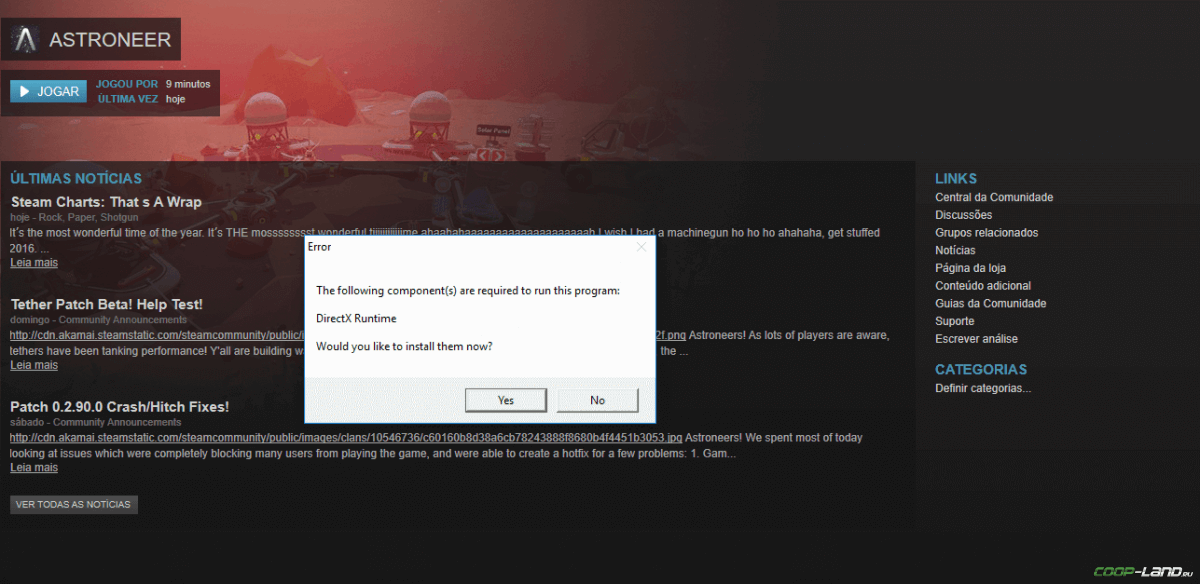
«DirectX Runtime Error»
«DXGI_ERROR_DEVICE_RESET»
«DXGI_ERROR_DEVICE_HUNG»
«DXGI_ERROR_DEVICE_REMOVED»
-
Первым делом необходимо установить «чистую» версию драйвера вашей видеокарты (то
есть не стоит сразу спешить устанавливать тот же GeForce Experience, ничего лишнего
от AMD и аудио). -
При наличии второго монитора попробуйте отключить его, а также отключите G-Sync и
любые другие виды дополнительных/вспомогательных устройств. -
Воспользуйтесь средством проверки системных файлов для восстановления повреждённых
или отсутствующих системных файлов. -
В случае если используете видеокарту от Nvidia, тогда попробуйте включить
«Режим
отладки»
в панели управления видеокартой. -
Часто причиной ошибки служит перегретая видеокарта, поэтому для проверки её
работоспособности рекомендуем воспользоваться программойFurMark
. Если это оказалось действительно так, тогда следует
понизить частоту видеокарты. -
Если вдруг столкнулись с другими ошибками, тогда рекомендуем переустановить DirectX,
но перед этим лучше на всякий случай удалить старую версию (при этом обязательно
удалите в папке перед переустановкой все файлы начиная с
«d3dx9_24.dll»
и
заканчивая
«d3dx9_43.dll»
).
Редактор реестра для настройки игры
При помощи редактора реестра Windows мы также имеем возможность изменить параметры разрешения в игре. Но и этот способ не является универсальным. Так как не все игры оставляют конфигурационные данные для редактирования в реестре.
Чтобы его запустить в Windows:
- Выберите одновременно две клавиши — WIN+R;
- Введите в пустой строке: «regedit»;
- Нажмите ENTER, чтобы запустить команду;
- Затем выберите ветку «HKEY_CURRENT_USER»;
- И выберите раздел «Sofware»;
- В нём отображаются названия компаний, который создали игру. Поэтому если вы не знаете издателя, вам нужно будет поискать его в интернете, введя в строке поиска название игры;
- Найдите справа в блоке параметры, которые отвечают за разрешение. Это сделать будет не трудно. Так как возле них установлены числовые значения, которые соответствуют текущим настройками изображения в игре;
- Выберите один из таких параметров ПКМ и нажмите пункт «Изменить»;
- Установите нужные настройки и сохраните изменения.
После этого закройте окно редактора реестра и запустите игру. Возможно, необходима будет перезагрузка компьютера, чтобы параметры вступили в силу.
Включить режим производительности Nvidia
После установки драйвера для видеокарты от компании Nvidia можно ускорить работу Genshin Impact с помощью режима производительности. Это немного упростит графику в игре, но повысит FPS
Обратите внимание, что этот метод доступен только в случае, если у вас видеокарта с чипом от Nvidia. Вот как это сделать:
- В нижнем правом углу экрана, в трее, нажать правой кнопкой мыши на иконку «Настройки NVIDIA»;
- В открывшемся окне справа выбрать вкладку «Параметры 3D»;
- Нажать на опцию «Регулировка настроек изображения с просмотром»;
- Справа поставить флажок напротив «Пользовательские настройки с упором на:»;
- Передвинуть «ползунок», который находится ниже, в крайнюю левую позицию «Производительность»;
- Снизу нажать на кнопку «Применить».
Далее необходимо запустить Genshin Impact и убедиться, что все отображается корректно. Если возникают проблемы, то нужно вместо «Пользовательские настройки с упором на:» выбрать «Настройки согласно 3D-приложению».
CSAA/CFAA (Coverage Sampling Anti-Aliasing/Custom-Filter Anti-Aliasing)
Улучшенная версия MSAA. Даёт качество картинки на уровне MSAA x 8, но при этом потребляет ресурсов, как MSAA x 4. Замыливания почти нет.
Улучшение алгоритма достигнуто тем, что в расчёт берутся также данные о соседних пикселях. Это позволяет более точно провести сглаживание, не затрагивая мелкие объекты, которые не должны размываться.
Результат восьмикратного сглаживания CSAA
Примечание Многие алгоритмы сглаживания во время обработки изображения учитывают не только соседние пиксели, но и отдельно их субпиксели (да-да, те самые R, G и B каналы) — всё зависит от строения и особенностей матрицы вашего монитора.
На изображении ниже видно, что при сглаживании текста участвуют не полноценные пиксели, а только некоторые их каналы: красный, синий и жёлтый (смесь красного и зелёного).
Технология субпиксельного рендеринга Clear Type
Silent Movement
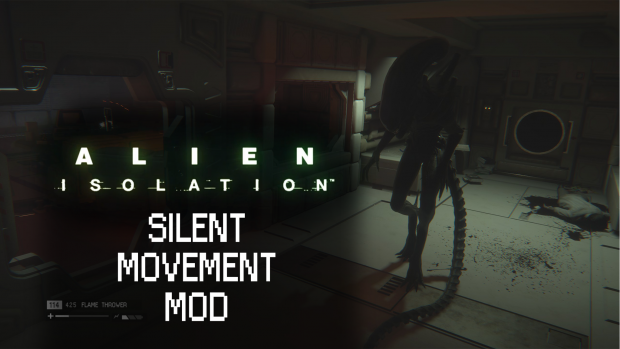
Еще один мод, созданный для того, чтобы сделать игру проще, поскольку на этот раз шаги игрока будут абсолютно тихими. Это означает, что вы можете бегать по «Севастополю» и Чужие или другие враги не услышат героя, пока он не попадется им на глаза.
Если вы хотите, чтобы игра выглядела красивее, попробуйте данный мод от AngelGraves, который добавляет дополнительную «супер» опцию к нескольким настройкам графики. Помимо прочего, он улучшает диапазон и отражения LOD, а также добавляет карты теней с 4K разрешением. Это, в сочетании с суперсэмплингом, действительно улучшает визуальную составляющую Alien: Isolation.
Edge Loops
Уровень сглаживания куба равный 2, тот же куб с дополнительным Edge Loop, и тот же куб с шестью дополнительными Edge Loops.
Subdivision Surface модификатор показывает почему хорошая, чистая топология настолько важна. Как вы можете видеть на изображении, это имеет сильный эффект на стандартный куб. Прежде чем вы добавите дополнительные петли (с помощью, например, ) форма будет почти не узнаваема как куб.
Меш с заранее обдуманной топологией имеет правильное расположение петель ребер, что позволяет устанавливать больше петель (или удалять их) для контроля остроты/сглаженности результирующего меша.
Настройка конфигурационного файла ‘video.txt’.
В файле ‘video.txt’ хранятся все настройки графики, благодаря ему можно подкрутить графику ещё ниже, чем это возможно сделать через настройки игры. Данный пункт, возможно, может сильно помочь, если у Вас лагает КС:ГО на минималках.
Где найти файл ‘video.txt’: ‘Steamuserdata31540722730localcfg’. Заметьте, что у Вас папка “31540722” будет называться по другому.
Что делать, если в папке “userdata” есть другие папки? Чтобы понять, какая папка Вам именно нужна, необходимо зайти на сайт https://steamid.io и в поле “input” вставить ссылку на свой профиль STEAM, после чего Вы получите подробную информацию о своём профиле. Ваша задача – найти строчку “steamID3” и напротив неё Вы сможете узнать свой ID, точно также будет называться Ваша папка, которая Вам будет нужна в дальнейшем.
Откройте файл video.txt при помощи любого текстового редактора. Замените все значение как указано на скриншоте ниже (за исключением параметров ‘setting.defaultres’ и ‘setting.defaultresheight’, эти значения определяют Ваше разрешение экрана):

“setting.cpu_level” ”0″ – качество эффектов: 0 – низкий; 1- средний; 2 – высокий; “setting.gpu_level” ”0″ – качество шейдеров: 0 – низкий; 1- средний; 2 – высокий; 3 – очень высокий; “setting.mat_antialias” ”0″ – коэффициент сглаживания: 0, 1, 2, 4, 8, 16; “setting.mat_aaquality” ”0″ – качество сглаживания: 0 – нет; 1, 2, 3, 4 – кратность сглаживания по возрастанию; “setting.mat_forceaniso” ”0″ – коэффициент анизотропной фильтрации – 0, 2, 4, 8, 16; “setting.mat_vsync” ”0″ – вертикальная синхронизация: 0 – выкл; 1 – вкл; “setting.mat_triplebuffered” ”0″ – 3-хполосная буферизация: 0 – выкл; 1 – вкл; “setting.mat_monitorgamma” “1.6” – яркость изображения; “setting.mat_grain_scale_override” ”1″ – наличие эффекта зернистости на экране: 0 – нет; 1 – есть; “setting.gpu_mem_level” ”0″ – детализация текстур: 0 – низкая; 1 – средняя; 2 – высокая; “setting.mem_level” ”2″ – дополнительная память: “setting.mat_queue_mode” ”2″ – режим многоядерности: -1, 0, 1, 2 “setting.csm_quality_level” ”0″ – качество теней: 0 – низкий; 1- средний; 2 – высокий; “setting.mat_software_aa_strength” ”0″ – качество сглаживания краев: 0, 1, 2, 4, 8, 16; “setting.mat_motion_blur_enabled” ”0″ – размытие при резком движений: 0 – выключена; 1 – включено; “setting.fullscreen” ”1″ – полноэкранный режим: 0 – выключено; 1 – включено; “setting.defaultres” ”1440“ – разрешение оси Х экрана; “setting.defaultresheight” ”990“ – разрешение оси У экрана; “setting.aspectratiomode” ”2″ – соотношение сторон изображения: 0 – 4:3; 1 – 16:9; 2 – 16:10; “setting.nowindowborder” ”0″ – нет ограничений в оконном режиме: 0 – выкл; 1 – вкл.
Какие роли включает Town of Us
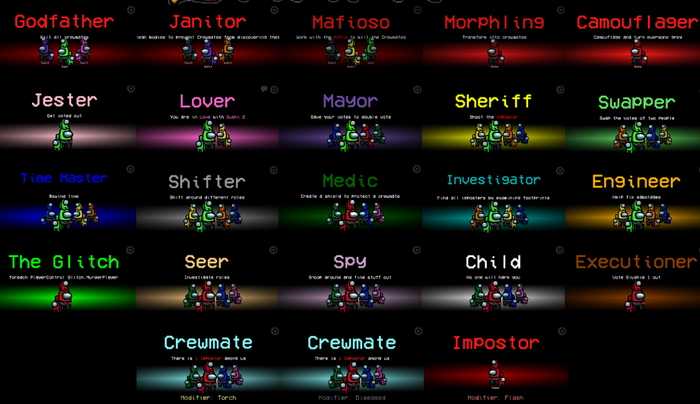
Список представленных ролей ниже уже известен фанатам игры, но ввиду последних обновлений, многие моды с отдельными ролями перестали работать. Разрабы этого дополнения объединили некоторые моды, и получился одни, но большой. Новые способности и персонажи будут добавляться с обновлениями.
- Mayor – мэр;
- Jester – шут;
- Sheriff – шериф;
- Lovers – любовники;
- Mafia – мафия (включает три роли сразу);
- Engineer – инженер;
- Swapper – Своппер;
- Investigator – оборотень;
- Time Lord – повелитель времени;
- Medic – доктор;
- Seer – провидец;
- The Glitch – глюк;
- Morphling – морфлинг;
- Camouflager – камуфляж;
- Executioner – палач;
- Child – ребенок.
Дополнительно:
- Torch – факел;
- Diseased – больной;
- Flash – вспышка.
Особенности мода
В представленной версии все дополнительные возможности открыты для игроков. Игровой проект доступен с дополнениями и визуальными скинами, которые позволят полноценно наслаждаться прохождением.
СкриншотыВидеоКак установить
Установка Alien: Isolation с модом на много денег
Инструкция:
- Уберите автоматическую авторизацию в Google Play Игры. Сотрите официальное приложение Alien: Isolation из памяти телефона.
- Перед установкой дистрибутива в APK, активируйте функцию «установка с неизвестных источников» в настройках смартфона.
- Загрузите установочный файл *.APK, и установите его.
- В некоторых случаях нужно распаковать кэш (если он не вшит). Сделайте это через файловый менеджер.
В какое место устанавливать кэш
Все зависит от типа расширения устанавливаемого файла:
- если *.OBB – ставим в: /sdcard/Android/obb/;
- иное расширение – ставим в: /sdcard/Android/data/.
Что делать, если взлом не помог?
Попробуйте сделать следующее:
- получите root-права в настройках смартфона;
- отключите сверку лицензии с помощью приложения Lucky Patcher;
- оставьте комментарий или попросите обновления мода.
Если вы не нашли рабочий мод на нашем сайте, то можете не искать его где-либо еще.
Я хочу полную русификацию
Мы стараемся выкладывать самые свежие версии игр и приложений с русификацией. Если вы узнали, что появилась редакция с переводом на русский язык, обязательно сообщите нам. Оперативно найдем и обновим контент.
Моды без вирусов?
Мы тщательно проверяем каждый *.APK файл на вирусы перед его выкладкой на сайт. Но не несем ответственности за использование того или иного приложения.
Получил бан в игре, что теперь делать?
Два совета:
- не скачивайте те версии игр, где есть обязательный выход в сеть;
- принудительно отключите выход в интернет, играйте только в офлайн режиме.
Название: alien-isolation-1_2_2rc5_mod.apk
Скачать Взлом Alien: Isolation + МОД все открыто (112 МБ)
Наш телеграм
Как увеличить детализацию текстур
С помощью Nvidia Inspector можно выставить дальности смены уровней детализации текстур. Иногда разработчики упускают этот момент, и с применением DLSS в некоторых играх дальность смены уровней детализации текстур может соответствовать низкому внутреннему разрешению, а не выходному, хотя по инструкции в SDK просят выставлять этот параметр именно для выходного разрешения. Поправить дальность смены уровней детализации текстур можно в 4 шага:
- Выберете нужную игру из списка;
- В опции Antialiasing – Transparency Supersampling выберете пункт AA_MODE_REPLAY_MODE_ALL. Без него следующая настройка может не заработать;
- В строке Texture filtering LOD Bias (DX) нужно установить смещение. Рекомендуемое значение рассчитывается по формуле, которое легко считается в любом онлайн калькуляторе.
Появляется ошибка «638», «1005», «4201», «4206», «4209», «9908»
связаны исключительно с сетевыми проблемами системы
2. Добавьте игру в исключения брандмауэра
игру следует добавить в список исключений
- В поиске на панели управления напиши «Брандмауэр» в списке выбираете «Брандмауэр Windows» в открывшемся окне слева выбираете вкладку, где сказано «Разрешение взаимодействия с приложением или компонентом в брандмауэре Windows»;
- На экране появится список с исключениями, где необходимо нажать на кнопку «Разрешить другое приложение». При этом учтите, что иногда кнопка недоступна в таком случае нажимаете на другую кнопку «Изменить параметры» (так вы сможете получить права администратора и добавить новое исключение);
- В любом случае следом появится окошко «Добавления приложения», где нужно нажать на кнопку «Обзор…» после этого необходимо добавить в исключения файл launcher.exe (находится по адресу «C:\Program Files\Genshin Impact\launcher.exe») и файл GenshinImpact.exe (находится по адресу «C:\Program Files\Genshin Impact\Genshin Impact Game\GenshinImpact.exe») при этом обязательно нужно нажать «Добавить»;
- Как только добавите два указанных файла в список исключений, убедитесь, что их можно найти в окне «Разрешённых программах и компонентах» в конце остаётся лишь нажать на
OK
и попробовать запустить игру.
3. Настройте параметры сети для «Google Public DNS»
необходимо сменить настройки DNS операционной системы, чтобы воспользоваться другим IP-адресом и запустить игру
- Первым делом нужно сменить адреса «IPv4» и «IPv6» в первом адресе необходимо прописать 8.8.8.8 или 8.8.4.4 во втором адресе 2001: 4860: 4860 :: 8888 или 2001: 4860: 4860 :: 8844;
- Далее необходимо запустить командную строку для этого в поиске прописываете буквы cmd в результате поиска выбираете приложение «Командная строка», но обязательно запускаете от имени администратора;
- Теперь необходимо прописать несколько команд, после изменённых DNS-адресов прописываете команду ipconfig / release (дожидаетесь окончания) прописываете после команду ipconfig / refresh (также дожидаетесь окончания) – и в конце прописываете последнюю команду ipconfig / flushdns также дождитесь окончания, но после уже можете попробовать запустить игру.
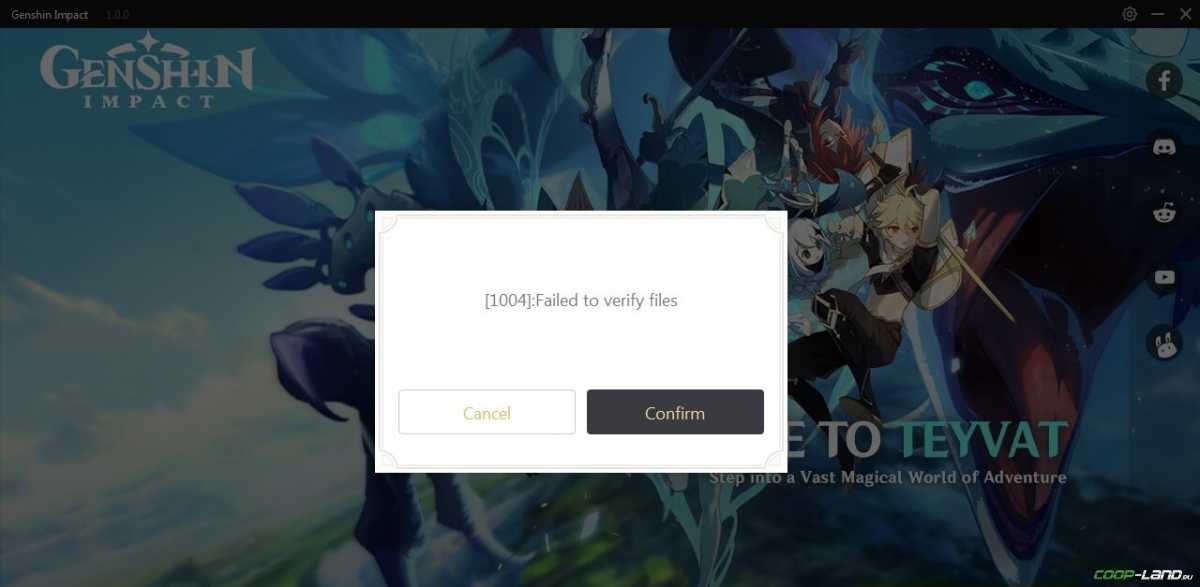
Консольные команды + autoexec.cfg
Команды, которые Вы видите ниже, необходимо вводить поочерёдно в консоль игры, они позволят отключить некоторые графические особенности, что так же позволит убрать лаги в CS:GO.
r_cheapwaterend “1” r_cheapwaterstart “1” r_dynamic “0” r_drawtracers_firstperson “0” r_eyegloss “0” r_eyemove “0” r_eyeshift_x “0” r_eyeshift_y “0” r_eyeshift_z “0” r_eyesize “0” sys_antialiasing “0” sys_refldetail “0” muzzleflash_light “0” cl_debugrumble “0” cl_detail_avoid_force “0” cl_detail_avoid_radius “0” cl_detail_avoid_recover_speed “0” cl_detail_max_sway “0” cl_freezecampanel_position_dynamic “0” fps_max “0” fps_max_menu “0”
Для удобства мы советуем создать специальный конфигурационный файл в папке с игрой, который будет автоматически запускаться при запуске игры и прописать все эти команды автоматически. Для этого зайдите в папку CFG (SteamsteamappscommonCounter-Strike Global Offensivecsgocfg) и создайте там файл, назвав его ‘autoexec.cfg’. Откройте только что созданный файл любым текстовым редактором, скопируйте и вставьте все перечисленные команды выше, не забудьте сохранить. Теперь при каждом запуске игры все команды, прописанные в файл ‘autoexec.cfg’ будут автоматически прописываться в консоль.
Смена разрешения через ПО видеокарты NVIDIA
Для каждой видеокарты необходимо устанавливать драйвер — об этом знают все (или почти все) пользователи. Но многие могут не знать, что часто с драйвером новых моделей устанавливается дополнительный графический интерфейс. Который позволяет изменять разрешение монитора для игр.
Для компьютеров с видеоадаптером NVIDIA есть возможность открыть панель управления прямо с рабочего стола:
- Нажмите ПКМ на любом пустом месте экрана;
- Выберите пункт «Панель управления NVIDIA»;
- В открывшемся окне слева вы найдёте список параметров и настроек. Выберите в блоке «Дисплей» пункт «Изменение разрешения»;
- Установите нужные параметры экрана и сохраните настройки.
Таким же образом можно изменить параметры разрешения на компьютерах с установленной видеокартой AMD Radeon. Нажмите на рабочем столе ПКМ на пустом месте без иконок и выберите «Настройки Radeon».
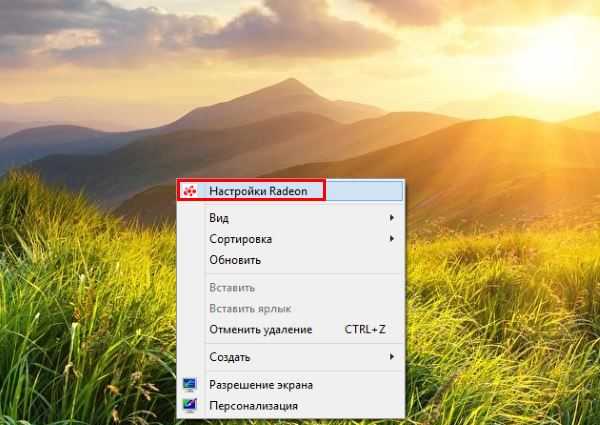
Горячие клавиши
Чтобы быстро добавить Subdivision Surface модификатор к одному или нескольким объектам, выберите объект (объекты) и нажмите Ctrl-1. Это добавит Subdivision Surface модификатор со значением подразделений Viewport равным 1. Вы можете использовать и другие числа тоже, такие как Ctrl-2, Ctrl-3, и т. д., чтобы добавить модификатор с соответствующим числом подразделений. Добавление Subdivision Surface модификатора этим способом не будет модифицировать Render подразделения.
Если объект уже имеет Subdivision Surface модификатор, использование этого способа будет изменять уровень подразделения вместо добавления дополнительного модификатора.
Настройки панели управления NVIDlA
Если в компьютере установлена видеокарта от NVlDlA, то на рабочем столе нужно выбрать выпадающее меню с панелью управления видеокартой. Дальше нужно будет перейти во вкладку с параметрами визуализации и выбрать отдельный пункт регулирующий изображение с последующим просмотром. Там нужно будет протянуть ползунок до упора влево и выбрать упор для пользовательских настроек. Это должно увеличить производительность, после чего нужно будет только сохранить заданные параметры.
Эта настройка должна увеличить качество ФПС во время игры, однако она имеет один минус, так как ухудшает качество изображения. Если после данных манипуляций с настройками видеокарты возникнут сложности со входом в Геншин Импакт, то нужно будет вернуться в параметры и настроить согласно приложения.
Параметры быстродействия Windows.
В Windows можно отключить некоторые параметры, которые могут позволить ускорить работу самой операционной системы.
- Откройте “Мой компьютер”.
- В верхней части окна найдите кнопку “Свойства системы”.
- В левой части окно нажмите на кнопку “Дополнительные параметры системы”.
- Во вкладке “Быстродействие” нажмите на кнопку “Параметры”.
- Установите галочку на “Обеспечить наилучшее быстродействие”.
- Нажмите кнопку “Применить”.
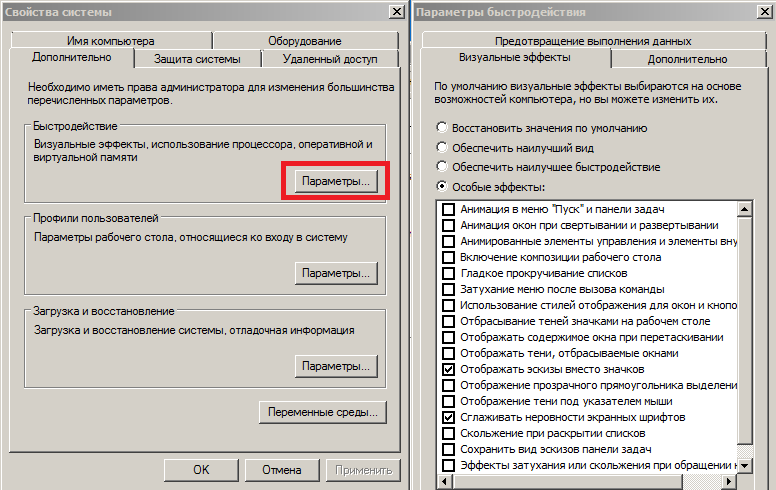
После этих действия система может изменить свой внешний вид (актуально для Windows 7, в Windows 8 и 10 система менять внешний вид не будет). От себя рекомендуем установить галочку на “Сглаживание неровности экранных шрифтов”, без этого пункта текст будет очень сильно резать глаза.
Вывод
Есть еще много типов AA, например SGSSA и OGSSAA от NVIDIA, которые требуют более сложного редактирования и настройки драйверов, но мы вернемся к этому в специальной статье позже.
Для игр, в которых нет AA или которые вам не нужны, вы можете загрузить программное обеспечение, такое как SweetFX, которое может внедрять определенные методы сглаживания, включая SMAA, среди других. Или просто используйте функцию сверхвысокого разрешения NVIDIA или AMD, если ваш графический процессор поддерживает ее.
Надеюсь, прочитав это, вы лучше поймете, что делать в разделе сглаживания настроек видео в ваших играх.
Итоги
Что вышло в итоге? Хоть после выхода DLSS версии 2.2.6 вышла ещё куча игр с обновлёнными алгоритмами, они не дают сильно заметной разницы. Версия из Lego, и правда, неплохо показала себя во многих играх, сократив гостинг, а экспериментальный White Collie 2 дал большую чёткость в некоторых играх, но в киберпанке и варзон увеличил гостинг. В то же время куда проще увеличить резкость в фильтре в Geforce Experience или в настройках, т.к. в новых играх с DLSS обычно есть соответствующий слайдер, например, в недавней Back 4 Blood. Если оба ползунка поставить на уровне 50%, то резкость становится даже выше, чем в нативном Full HD.

Выходит, что версия для Lego оказалась довольно-таки универсальной, в сочетании с увеличенной резкостью может выйти неплохое сочетание. Однако напомним о том, что мы проверили качество лишь в маленьком участке игры, и неизвестно, что произойдёт в других местах. Но если вы решили поэкспериментировать, то для вас есть ещё один вариант.





























